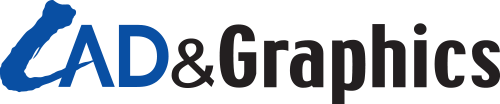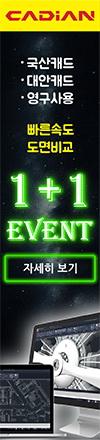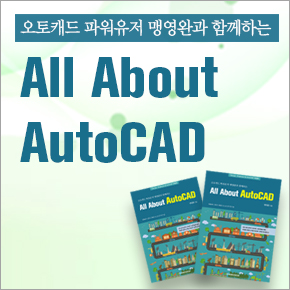어드밴스 스틸 작업환경 만들기
오토데스크 어드밴스 스틸(Autodesk Advance Steel)은 파라메트릭 기능을 활용한 3차원 철골구조 모델링 프로그램으로 복잡한 철골 곡선 모델링에 우수하며, 자동 접합 상세, 모델 검증을 수행할 수 있다. 검증된 모델을 통한 정확한 물량산출과 제작/설치를 위한 시공도면을 필요한 형식에 맞춰 실시간 생성할 수 있고, 잦은 설계 변경에 따른 리비전 관리가 용이한 소프트웨어이다. 어드밴스 스틸은 오토데스크 AEC 컬렉션에 포함된 레빗(Revit), 나비스웍스(Navisworks), 로봇 스트럭처 어낼리시스(Robot Structure Analysis)와 완벽한 데이터 호환으로 고품질의 프로젝트 협업을 완성할 수 있으며, 별도의 뷰어나 임포트(Import)/익스포트(Export) 작업 없이 오토캐드에서 직접 철골모델링과 도면을 확인할 수 있어 작업 프로세스에 철골을 바로 적용할 수 있다.
이번 호에서는 어드밴스 스틸을 시작하기 전 사용자 환경을 만드는 방법을 알아보고자 한다. 그럼, 오토캐드의 기본 기능을 활용하여 익숙하고 편리한 작업환경을 만드는 것으로 시작해보자.
유상현 | 오토데스크 어드밴스 스틸의 원개발사인 프랑스 Graitec의 아태지역 프로덕트 매니저(Asia-Pacific Product Manager)로 싱가포르에서 다년간 교육과 기술지원을 업무를 수행하였다. 현재는 라인테크시스템과 한국디지털교육원에서 기술 컨설턴트와 어드밴스 스틸 전문강사로 근무하고 있으며, 어드밴스 스틸 관련 기술 카페 및 SNS, 유튜브 등에서 다양하고 활발한 활동을 하고 있다.
이메일 | sh.yu@linetek.co.kr
홈페이지 | www.linetek.co.kr, www.koreadigital.co.kr
어드밴스 스틸을 사용하기 위한 프로그램 환경은 다음과 같다.
■ Microsoft Windows 10
■ Autodesk Architecture, Engineering & Construction Collection 2021
■ Autodesk Viewers
어드밴스 스틸 작업환경 만들기
프로그램을 시작하려고 결심하고, 또 학습하는데 별도의 시간을 할애하고, 익힌 기능들을 현업에 적용하는데는 많은 시간이 소요된다. 만약 프로그램 환경이 나에게 익숙하고 나의 일상 업무로부터 기술적 능력 확장을 가져온다면 깊은 안도감으로 기꺼이 내 기술을 개발을 위해 투자할 것이다.
제품 설치는 방대한 자료가 제공되어 있고 독자들의 개인지식도 풍부해 건너뛰기로 한다. 설치가 완료된 후 바탕화면의 ‘어드밴스 스틸 아이콘’을 더블 클릭한다. 어드밴스 스틸이 실행되고, 이제 내 작업환경을 만들어 본다.
먼저 상단의 리본메뉴를 살펴보자. 오토데스크의 모든 메뉴는 기본적으로 리본 형식을 사용한다. 상단의 리본메뉴는 드래그-앤-드롭 기능을 이용하여 원하는 순서로 재배치할 수 있다.
메뉴 탭의 순서를 바꿔보자. ‘View탭’을 ‘Tools탭’ 앞으로 드래그한 후 탭을 드롭한다.
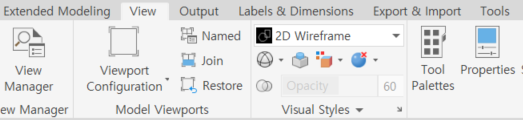
그림 1. View 탭의 원래 위치

그림 2. View 탭을 드래그하여 변경하고자 하는 위치로 이동하는 모습